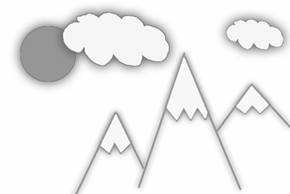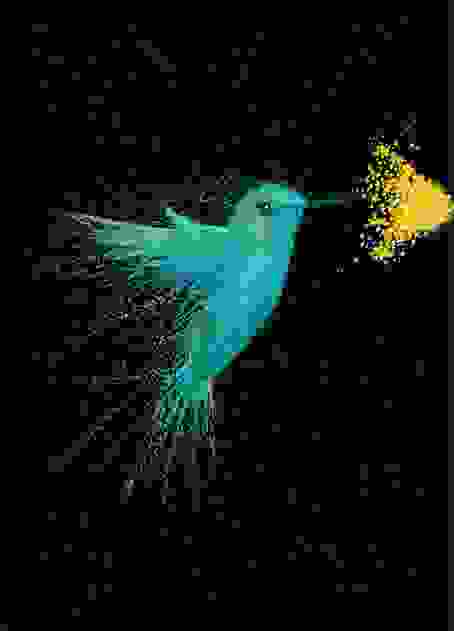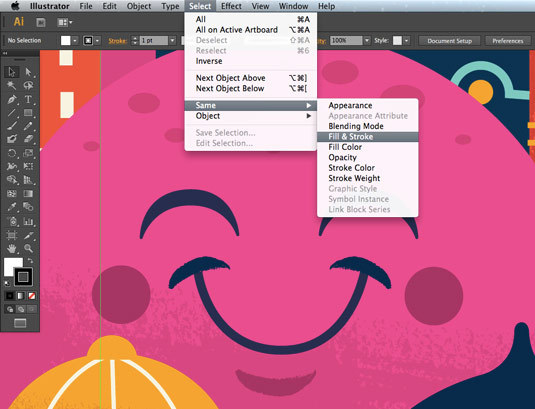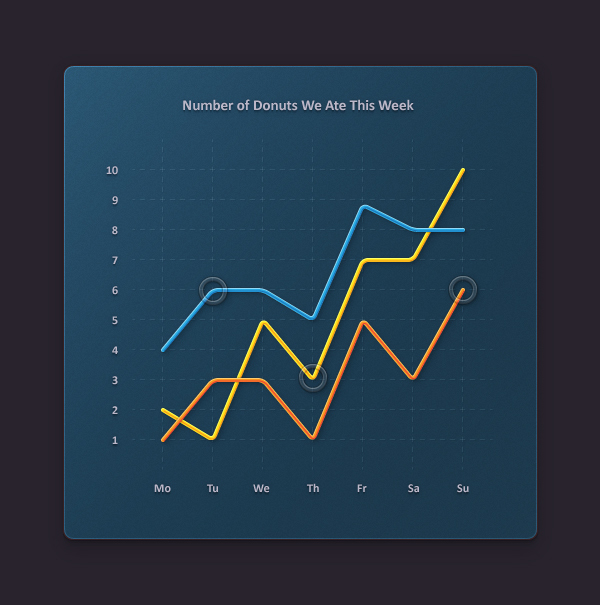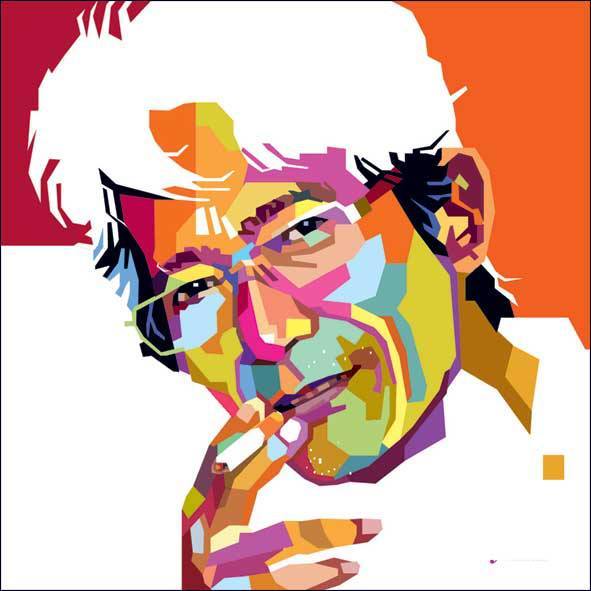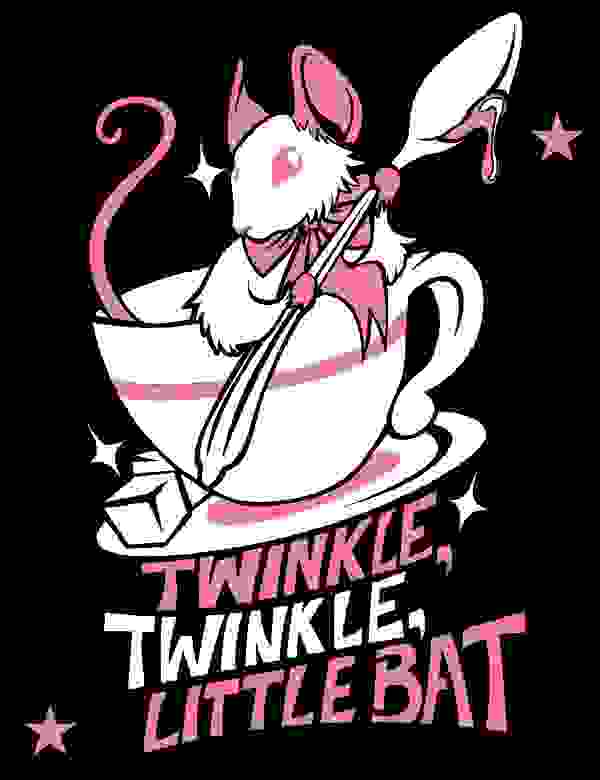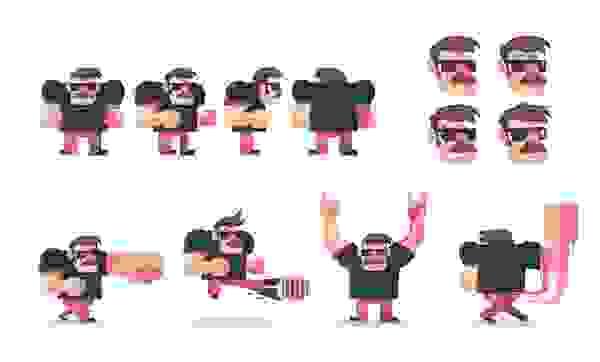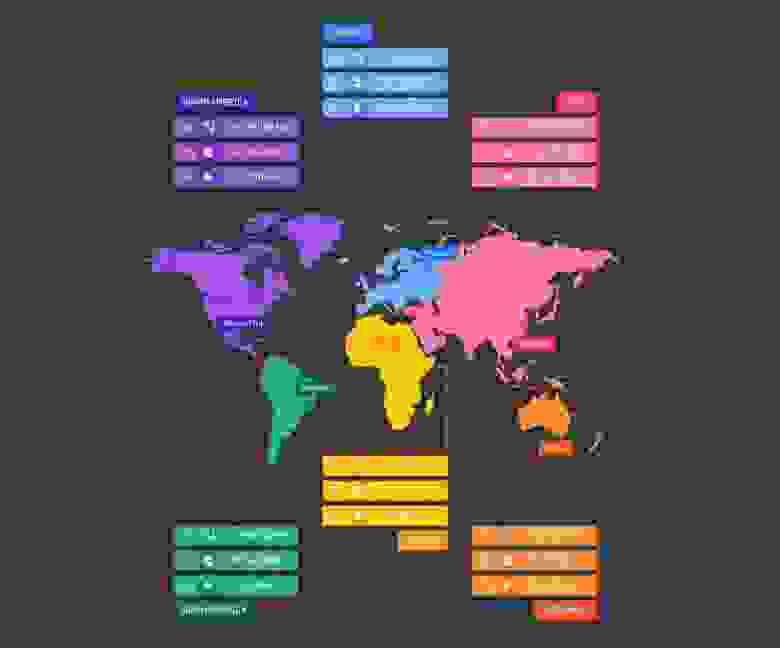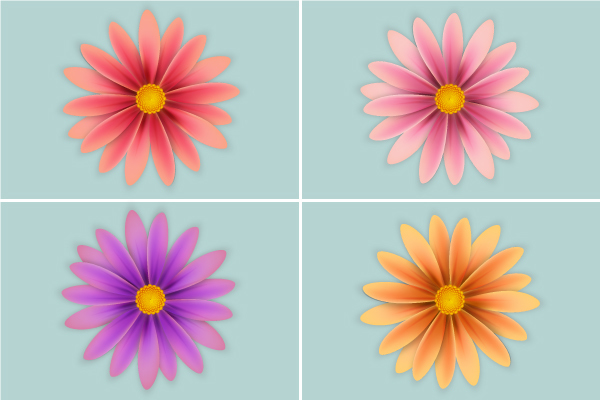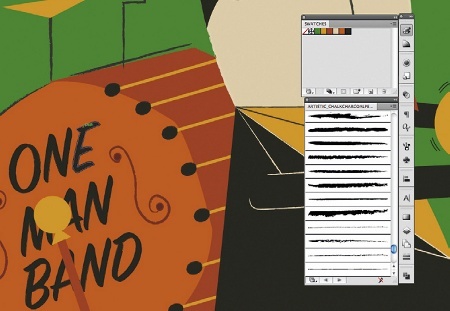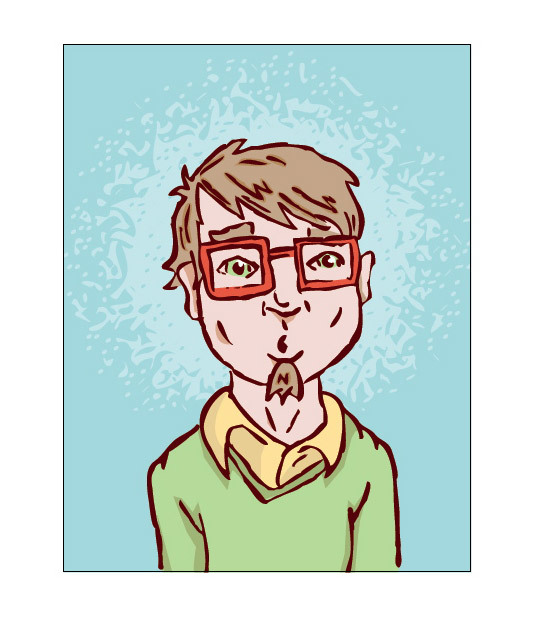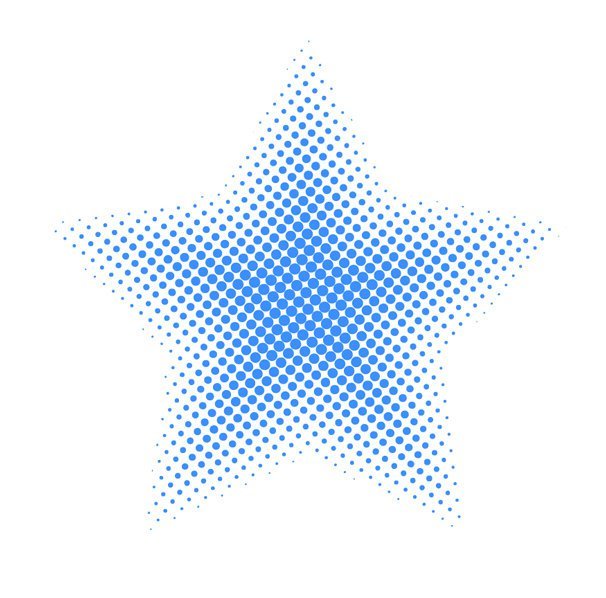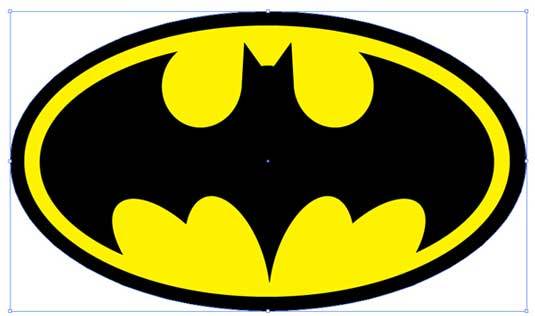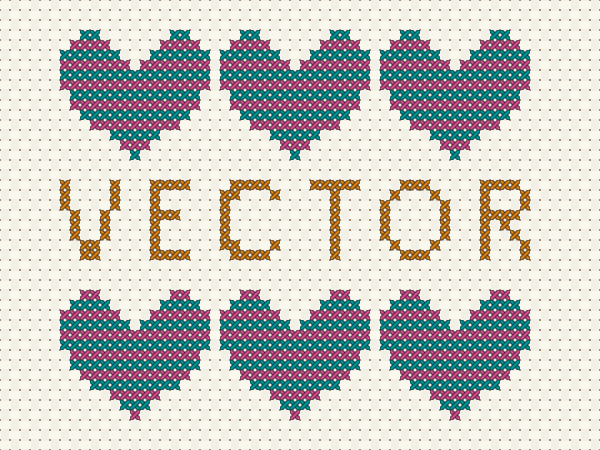1. Растровая и векторная графика
1.1. Способы представления изображений в памяти ЭВМ
Формальное определение компьютерная (машинная) графика – это создание, хранение и обработка моделей объектов и их изображений с помощью ЭВМ. Под интерактивной компьютерной графикой понимают раздел компьютерной графики, изучающий вопросы динамического управления со стороны пользователя содержанием изображения, его формой, размерами и цветом на экране с помощью интерактивных устройств взаимодействия.
Под компьютерной геометрией понимают математический аппарат, применяемый в компьютерной графике.
Необходимо отметить следующую отличительную черту компьютерных изображений. Изображения, которые мы встречаем в нашей повседневной жизни, реальные картины природы, можно бесконечно детализировать, выявлять все новые цвета и оттенки. Изображения, хранящиеся в памяти компьютера, независимо от способа их получения и представления, всегда являются усеченной моделью картины реального мира. Их детализация возможна лишь с той степенью, которая была заложена при их создании или получении, и их цветовая гамма будет не шире заранее оговоренной.
Одно и то же изображение может быть представлено в памяти ЭВМ двумя принципиально различными способами и получено два различных типа изображения: растровое и векторное. Рассмотрим подробнее эти способы представления изображений, выделим их основные параметры и определим их достоинства и недостатки.
Что такое растровое изображение?
Возьмём фотографию (например, см. рис. 1.1 ). Конечно, она тоже состоит из маленьких элементов, но будем считать, что отдельные элементы мы рассмотреть не можем. Она представляется для нас, как реальная картина природы.
Теперь разобьём это изображение на маленькие квадратики (маленькие, но всё-таки чётко различимые), и каждый квадратик закрасим цветом, преобладающим в нём (на самом деле программы при оцифровке генерируют некий «средний» цвет, т. е. если у нас была одна чёрная точка и одна белая, то квадратик будет иметь серый цвет).
Как мы видим, изображение стало состоять из конечного числа квадратиков определённого цвета. Эти квадратики называют pixel (от PICture ELement) – пиксел или пиксель.
Рис. 1.1. Исходное изображение
Теперь каким-либо методом занумеруем цвета. Конкретная реализация этих методов нас пока не интересует. Для нас сейчас важно то, что каждый пиксель на рисунке стал иметь определённый цвет, обозначенный цифрой (рис. 1.2 ).
Рис. 1.2. Фрагмент оцифрованного изображения и номера цветов
Теперь пойдём по порядку (слева направо и сверху вниз) и будем в строчку выписывать номера цветов встречающихся пикселей. Получится строка примерно следующего вида:
1 2 8 3 212 45 67 45 127 4 78 225 34 .
Вот эта строка и есть наши оцифрованные данные. Теперь мы можем сжать их (так как несжатые графические данные обычно имеют достаточно большой размер) и сохранить в файл.
Итак, под растровым (bitmap, raster) понимают способ представления изображения в виде совокупности отдельных точек (пикселей) различных цветов или оттенков. Это наиболее простой способ представления изображения, ибо таким образом видит наш глаз.
Достоинством такого способа является возможность получения фотореалистичного изображения высокого качества в различном цветовом диапазоне. Недостатком – высокая точность и широкий цветовой диапазон требуют увеличения объема файла для хранения изображения и оперативной памяти для его обработки.
Для векторной графики характерно разбиение изображения на ряд графических примитивов – точки, прямые, ломаные, дуги, полигоны. Таким образом, появляется возможность хранить не все точки изображения, а координаты узлов примитивов и их свойства (цвет, связь с другими узлами и т. д.).
Вернемся к изображению на рис. 1.1 . Взглянем на него по-другому. На изображении легко можно выделить множество простых объектов — отрезки прямых, ломанные, эллипс, замкнутые кривые. Представим себе, что пространство рисунка существует в некоторой координатной системе. Тогда можно описать это изображение, как совокупность простых объектов, вышеперечисленных типов, координаты узлов которых заданы вектором относительно точки начала координат (рис. 1.3 ).
Рис. 1.3. Векторное изображение и узлы его примитивов
Проще говоря, чтобы компьютер нарисовал прямую, нужны координаты двух точек, которые связываются по кратчайшей прямой. Для дуги задается радиус и т. д. Таким образом, векторная иллюстрация – это набор геометрических примитивов.
Важной деталью является то, что объекты задаются независимо друг от друга и, следовательно, могут перекрываться между собой.
При использовании векторного представления изображение хранится в памяти как база данных описаний примитивов. Основные графические примитивы, используемые в векторных графических редакторах: точка, прямая, кривая Безье, эллипс (окружность), полигон (прямоугольник). Примитив строится вокруг его узлов (nodes). Координаты узлов задаются относительно координатной системы макета.
А изображение будет представлять из себя массив описаний – нечто типа:
Каждому узлу приписывается группа параметров, в зависимости от типа примитива, которые задают его геометрию относительно узла. Например, окружность задается одним узлом и одним параметром – радиусом. Такой набор параметров, которые играют роль коэффициентов и других величин в уравнениях и аналитических соотношениях объекта данного типа, называют аналитической моделью примитива. Отрисовать примитив – значит построить его геометрическую форму по его параметрам согласно его аналитической модели.
Векторное изображение может быть легко масштабировано без потери деталей, так как это требует пересчета сравнительно небольшого числа координат узлов. Другой термин – « object — oriented graphics ».
Самой простой аналогией векторного изображения может служить аппликация. Все изображение состоит из отдельных кусочков различной формы и цвета (даже части растра), «склеенных» между собой. Понятно, что таким образом трудно получить фотореалистичное изображение, так как на нем сложно выделить конечное число примитивов, однако существенными достоинствами векторного способа представления изображения, по сравнению с растровым, являются:
· векторное изображение может быть легко масштабировано без потери качества, так как это требует пересчета сравнительно небольшого числа координат узлов;
· графические файлы, в которых хранятся векторные изображения, имеют существенно меньший, по сравнению с растровыми, объем (порядка нескольких килобайт).
Сферы применения векторной графики очень широки. В полиграфике – от создания красочных иллюстраций до работы со шрифтами. Все, что мы называем машинной графикой, 3D-графикой, графическими средствами компьютерного моделирования и САПР – все это сферы приоритета векторной графики, ибо эти ветви дерева компьютерных наук рассматривают изображение исключительно с позиции его математического представления.
Как видно, векторным можно назвать только способ описания изображения, а само изображение для нашего глаза всегда растровое. Таким образом, задачами векторного графического редактора являются растровая прорисовка графических примитивов и предоставление пользователю сервиса по изменению параметров этих примитивов. Все изображение представляет собой базу данных примитивов и параметров макета (размеры холста, единицы измерения и т. д.). Отрисовать изображение – значит выполнить последовательно процедуры прорисовки всех его деталей.
Для уяснения разницы между растровой и векторной графикой приведем простой пример. Вы решили отсканировать Вашу фотографию размером 10 ´ 15 см чтобы затем обработать и распечатать на цветном принтере. Для получения приемлемого качества печати необходимо разрешение не менее 300 dpi. Считаем:
10 см = 3,9 дюйма; 15 см = 5,9 дюймов.
По вертикали: 3,9 * 300 = 1170 точек.
По горизонтали: 5,9 * 300 = 1770 точек.
Итак, число пикселей растровой матрицы 1170 * 1770 = 2 070 900.
Теперь решим, сколько цветов мы хотим использовать. Для черно-белого изображения используют обычно 256 градаций серого цвета для каждого пикселя, или 1 байт. Получаем, что для хранения нашего изображения надо 2 070 900 байт или 1,97 Мб.
Для получения качественного цветного изображения надо не менее 256 оттенков для каждого базового цвета. В модели RGB соответственно их 3: красный, зеленый и синий. Получаем общее количество байт – 3 на каждый пиксел. Соответственно, размер хранимого изображения возрастает в три раза и составляет 5,92 Мб.
Для создания макета для полиграфии фотографии сканируют с разрешением 600 dpi, следовательно, размер файла вырастает еще вчетверо.
С другой стороны, если изображение состоит из простых объектов, то для его хранения в векторном виде необходимо не более нескольких килобайт.
Источник
40 туториалов для создания векторных иллюстраций
В посте собрана подборка обучающих уроков по созданию векторной графики. На мой взгляд большинство материалов покажутся интересными для новичков только начинающих постигать векторное искусство. Но думаю, что специалисты также смогут найти для себя полезные уроки.
Туториалы бесплатные, но почти все на английском языке. Для удобства они поделены на три категории: приступая к работе, создание лиц, дизайн персонажей, ландшафт и окружающая среда и особые эффекты.
Приступая к работе
В этом уроке объясняется, каким образом создавать векторные иллюстрации используя Adobe Illustrator. Приводится объяснение ключевых параметров и инструментов, которое дополняется советами экспертов.
В этом многогранном туториале Вы узнаете основные термины, рассмотрите рабочие процессы и техники, которые помогут начать работать с векторной графикой.
Инструмент «перо» — один из основных в арсенале программы, он особенно важен для начального овладения векторной графикой. Это подробное руководство ставит своей целью познакомить Вас с особенностями и методами работы с незаменимым инструментом компании Adobe. А также с наиболее рациональными способами его использования.
Данный видео-туториал является действительно ценным ресурсом, который объясняет как создавать векторную графику в Illustrator и какую роль в этом процессе играет рисование.
От использования точек кривой Безье до обводки, заливки и придания векторной графике более естественного вида — это лишь некоторые секреты Illustrator из урока, которые существенно пополнят арсенал новичка.
Узнайте, как создавать простые органические формы в Illustrator с этим простым для восприятия руководством от Верле Питерс (Veerle Pieters), графического и веб-дизайнера.
7. Добавление текстуры для векторных иллюстраций
Добавление текстуры — это отличный способ сделать Вашу векторную графику более выразительной, подчеркнуть ее перспективу. В этом очень доступном видео эксперт Illustrator Александра Сесилио (Alexandra Cecilio) демонстрирует как это сделать.
Этот туториал от Андрея Мариуса (Andrei Marius) поможет Вам создать векторный линейный график. Пошагово: начиная с простой сетки до направляющих линий, используя только панель Appearance (один из мощнейших инструментов в Adobe Illustrator) с добавлением некоторых простых фрагментов текста и тонкой штриховки.
Создание лиц
9. Создание векторного глаза
Это очень полезный видео туториал, который показывает процесс создания векторного глаза, а также затемнение кожи.
Это углубленный видео курс, который поможет в овладении искусством создания векторных портретов на основе фотографий.
Еще один замечательный туториал по векторной графике. Руслан Хасанов показывает как манипулировать работой векторных линий и градиентами, чтобы придать работе динамичность.
С возрождением геометрической тенденции, справедливо сказать, что WPAP может быть представлен в большем количестве различных аспектов дизайна. Этот туториал покажет Вам как самостоятельно создать WPAP в Illustrator с помощью мастера WPAP.
Прорисовка волос в векторе может быть довольно мудреной. Этот туториал шаг за шагом показывает как волосы с фотографии превращаются в векторные.
В этом уроке Вы сможете создать иллюстрированный автопортрет в геометрическом стиле. В качестве основы иллюстрации будет использоваться Ваша собственная фотография. Она поможет нарисовать эскиз, а затем завершить оставшуюся часть работы.
Дизайн персонажей
Иллюстратор и дизайнер Юлия Соколова показывает как создать набор портретов, которые идеально подходят для социальных медиа или, к примеру, для обозначения различных категорий и профессий на Вашем сайте.
Джонатан Болл (Jonathan Ball), основатель Poked Studio, обьясняет как с помощью Illustrator основные геометрические фигуры превращаются в уникальных, красочных персонажей.
В этом уроке Вы легко и весело создаете очень простой трафарет, который можно использовать на различных поверхностях (включая футболки, стены, холсты). Сказка Л. Кэррол «Приключения Алисы в Стране чудес» вдохновила автора на создание векторного изображения и написание туториала.
С помощью этого туториала Мэри Винклер (Mary Winkler) собирается показать Вам, как нарисовать чиби персонажа с нуля, используя Shape Builder Tool (Shift-M), Pen Tool (P), прозрачные градиенты, и многое другие инструменты Illustrator.
В руководстве описан процесс создания простого персонажа аниме от начала и до конца.
Узнайте как создаются милые кролики в этом туториале векторной графики. Тренинг использует простые формы и градиенты, которые легко применимы и к иллюстрациям других персонажей.
Этот туториал представляет очень много основных форм для достижения действительно ловкого стиля иллюстраций. А затем «оживляет» йети с помощью палитры холодных цветов.
Здесь Вы сможете увидеть, как создаются персонажи видеоигр. У Вас будет возможность рассмотреть работу с первого эскиза и до самого финала.
Иллюстратор и автор Шейрен Милн (Sharon Milne) показывает, как создать монохромный портрет с фотографии.
Если Вы заядлый любитель футбола, то этот туториал будет особенно кстати. В уроке Сергей Кандаков создает яркую иллюстрацию с эффектом стиля ретро.
Ландшафт и окружающая среда
В этом уроке от векторного художника Андрея Мариуса (Andrei Marius) показано, как можно создать простой дизайн карты в Illustrator.
В этом туториале продемонстрировано, как создать в llustrator эффектный ландшафт окружающей среды. Для выполнения задания будет достаточно базовых знаний об инструментах программы.
Очень простой и последовательный урок от Дианы Тома (Diana Toma), который показывает как нарисовать прекрасные цветы используя градиентные сетки (меш).
Особые эффекты
В этом пошаговом руководстве Вы изучите, как создать «электрический» текст в векторе.
Том Мак (Tom Mac) показывает, как в Illustrator создать портрет с drip-effect, используя инструмент Pen и кое-какие дополнительные методы.
В этом учебном руководстве мы сделаем простой и красивый восточный паттерн в Adobe Illustrator, который будет состоять из различных объектов азиатской культуры.
За прошедшие годы винтажные иллюстрации и ретро-стиль стали вновь популярными в дизайне. В представленном уроке разработчик Бен Стирс (Ben Steers) делится своими методами, которые помогут Вам преобразовать векторные рисунки в ретро-стиль.
С помощью Illustrator можно создавать безупречную векторную графику. Но порой требуются иллюстрации, напоминающие художественные эскизы, выполненные на скорую руку. В уроке показано, как нарисовать векторный рисунок в таком стиле.
Следуя этому туториалу Вы сможете создать эффект блеска в Adobe Illustrator. В основе иллюстрации заложены три эффекта: бумага для заметок, витраж и рваные края. С помощью быстрой трассировки они превращаются в блестящую векторную текстуру.
Полутон — способ воспроизведения монохромного изображения. Он базируется на специфике восприятия картины человеческим глазом для которого область изображения, заполненная крупными точками, ассоциируется с более темными тонами. И наоборот, область, заполненная точками меньшего размера, воспринимается как более светлая. Художник Крис Маквей (Chris McVeigh) покажет, как создать векторный полутон.
В этом учебном руководстве Вы изучите, как создать графический логотип Бэтмена, используя простые формы в Adobe Illustrator. Используются простые инструменты, вроде Ellipse Tool (L) и Shape Builder Tool (Shift + M).
36. Конвертируйте растровое изображение в векторное
Это учебное руководство Inkscape демонстрирует, как преобразовать растровое изображение в векторное при помощи функции Trace Bitmap.
Слайдер — популярный элемент веб-дизайна. В данном туториале показан вариант создания слайдера в векторе.
Сиара Фелен (Ciara Phelan) продемонстрирует Вам как с помощью комбинирования векторных изображений и фотографий можно создать удивительный коллаж.
В этом туториале от одной дизайнерской студии рассказывается как просто нарисовать и трассировать фотографию. Для создания реалистичной иллюстрации в примере используется простая градиентная заливка.
В этом учебном руководстве показано, как создать эффект вышивки крестиком в Adobe Illustrator. Для этого будет использоваться панель Appearance и образцы.
Источник